Да ли сте корисник Убунтуа? Да ли треба да измените свој покретач да бисте нешто променили, избрисали или нешто друго? Не знате како да то урадите? Ако јесте, овај водич је за вас. Пратите док вам показујемо како да уређујете Убунту покретачки програм.
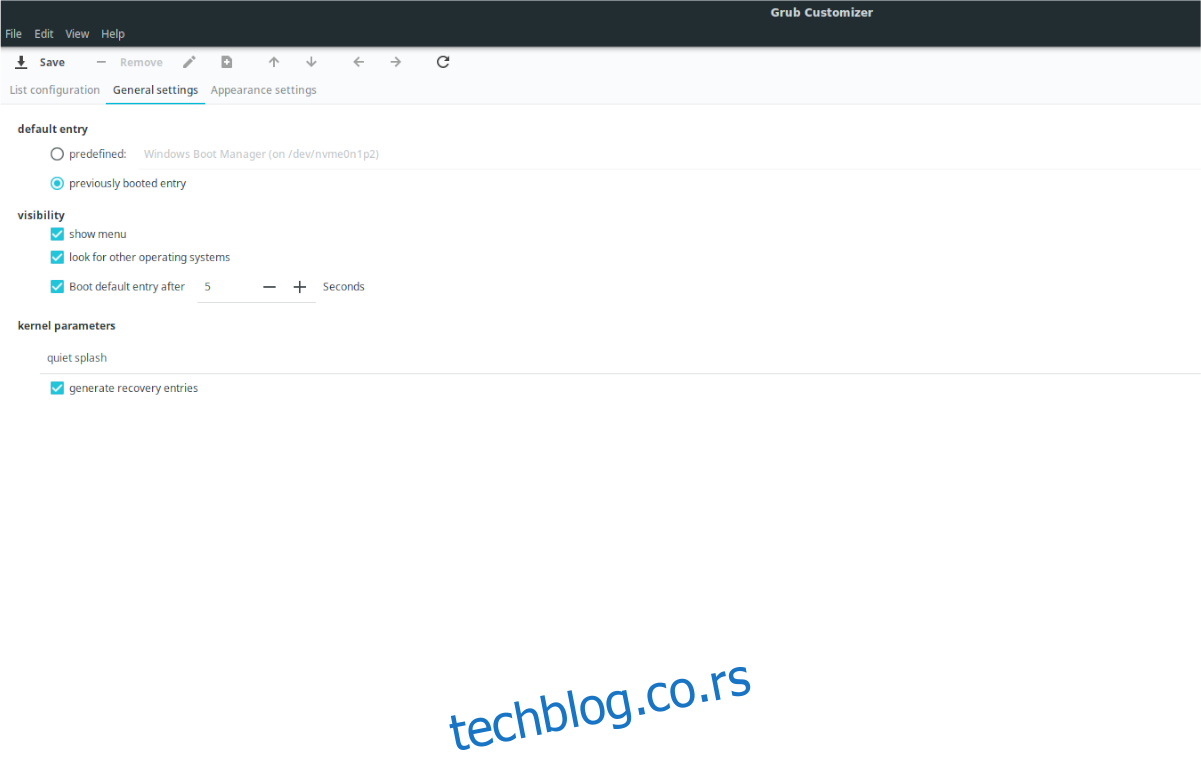
Преглед садржаја
Инсталирање Груб Цустомизер-а у Убунту
Пре него што будете могли да уређујете Убунту покретачки програм, мораћете да инсталирате алатку Груб Цустомизер. Овај програм даје корисницима једноставан за коришћење ГУИ који може да учита у Груб конфигурације за потребе уређивања.
Постоји неколико начина на које можете инсталирати Груб Цустомизер у Убунту. Можете га подесити преко ГУИ-а у Убунту софтверу (или Софтваре/КДЕ Дисцовер ако сте на Ксубунту или Кубунту, итд.) Такође можете да га натерате да ради на Убунту-у преко командне линије терминала.
У овом водичу ћемо проћи кроз оба начина инсталације. Имати на уму; овај програм такође ради на било ком Линук оперативном систему заснованом на Убунту-у. Ако користите Елементари ОС, Зорин ОС, Пепперминт или било шта друго засновано на Убунту-у, моћи ћете да пратите и ова упутства.
ГУИ инсталација

Да бисте инсталирали Груб Цустомизер на Убунту са ГУИ, урадите следеће. Прво отворите „Убунту софтвер“. Ако не можете да пронађете „Убунту софтвер“ у менију апликације, потражите „Софтвер“ или „Откријте“ и кликните на њих уместо тога.
Када се апликација отвори, пронађите оквир за претрагу и унесите „Груб цустомизер“. Када ово унесете, на екрану би требало да се појави само један резултат претраге. Кликните на „Груб цустомизер“ да бисте приступили његовој софтверској страници.
Након што приступите софтверској страници Груб Цустомизер-а, потражите дугме „Инсталирај“ и кликните на њега мишем. Када изаберете дугме „Инсталирај“, од вас ће бити затражено да унесете лозинку. Урадити тако.
Након што унесете лозинку, Груб Цустомизер ће бити инсталиран. Када се инсталација заврши, кликните на дугме „Покрени“ у Убунту софтверу да бисте отворили Груб Цустомизер по први пут.
Инсталација терминала
Ако желите да користите терминал за инсталирање Груб Цустомизер-а на Убунту, ево шта треба да урадите. Да бисте започели, притисните комбинацију тастатуре Цтрл + Алт + Т да бисте покренули прозор терминала. Алтернативно, потражите „Терминал“ у менију апликације и отворите га на тај начин.
Са отвореним прозором терминала, користите команду апт инсталл да бисте инсталирали пакет „груб-цустомизер“.
sudo apt install grub-customizer
Када унесете горњу команду, од вас ће бити затражено да унесете лозинку. Унесите га на тастатури и притисните тастер Ентер. Не брините ако не видите своју лозинку док је уносите.
Након што унесете вашу лозинку, Убунту ће прикупити све пакете за инсталацију (ово значи пакет „груб-цустомизер“ и све зависности које су му потребне. Када заврши са прикупљањем ових пакета, питаће вас да ли желите да наставите. Притисните И за потврду.
Након потврде, Груб Цустомизер ће брзо бити преузет и инсталиран. Када се инсталација заврши, потражите „Груб Цустомизер“ у менију апликације да бисте је отворили.
Како уредити Убунту боотлоадер
Уређивање Убунту покретачког програма помоћу Груб Цустомизер-а је једноставно. За почетак пронађите картицу „Општа подешавања“ и кликните на њу мишем. У овој области ћете пронаћи различите поставке Убунту покретача, као што су подразумевани унос, видљивост и параметри кернела.
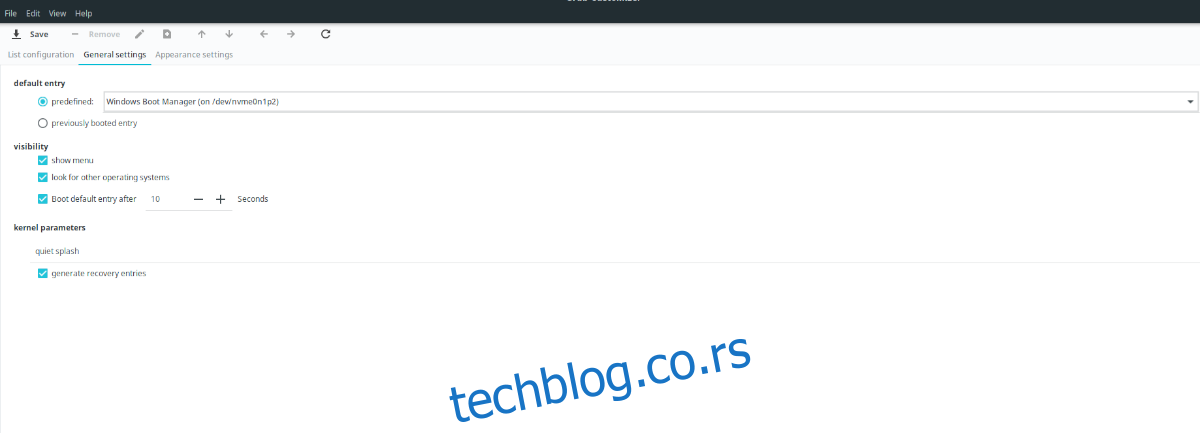
На пример, ако нисте задовољни што бира први унос у покретачком програму и учитава га, можете га променити у шта год желите. Изаберите падајући мени и изаберите опцију на коју желите да се аутоматски покренете.
Алтернативно, ако желите да Убунту увек покреће последњу ствар коју сте покренули, можете. На пример, ако двоструко покрећете Виндовс 10 и Убунту, а претходно сте изабрали Виндовс, можете рећи Убунту покретачу да га одабере јер сте га изабрали прошли пут.
Остала подешавања која можете да измените
Главна ствар коју Убунту корисници покушавају да уређују у покретачу је подразумевана опција уноса. Међутим, то није све што можете да урадите. Можете да промените колико дуго је потребно да се покрене подразумевани унос са 10 секунди на онолико брзо колико желите тако што ћете променити „10“ у други број.
Такође можете у потпуности да онемогућите мени тако што ћете поништити избор дугмета „прикажи мени“. Ако ово урадите, потпуно ћете сакрити покретач осим ако не притиснете дугме Схифт током покретања. Или, можете уредити параметре покретања Убунту кернела тако што ћете променити „куиет спласх“ у било коју команду кернела коју желите.
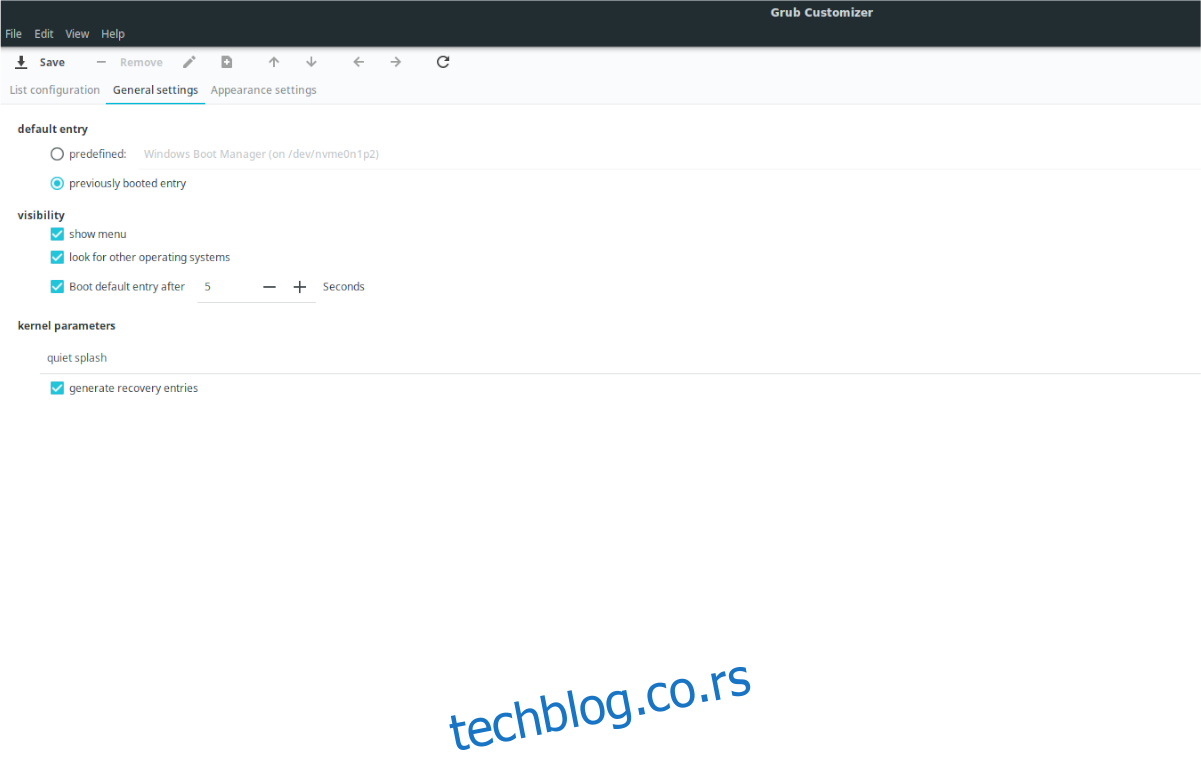
Када завршите са уређивањем Убунтуовог покретачког програма, пронађите дугме „Сачувај“ на врху апликације Груб Цустомизер и кликните на њега да бисте сачували измене. Затим затворите Груб Цустомизер и отворите прозор терминала.
Примена промена
Иако Груб Цустомизер има опцију „Инсталирај у МБР“, она не функционише увек. У суштини, Груб Цустомизер само уређује текстуалне конфигурационе датотеке. Као резултат тога, можете применити подешавања преко терминала. Ево како да то урадите.
Користећи наредбу упдате-груб у наставку, примените нове промене конфигурације на Убунту покретачки програм.
sudo update-grub

